使用Alt/Option键点击可添加多个光标;2. Alt+Shift拖动实现垂直选择;3. Ctrl/Cmd+D逐个选中相同词修改;4. Ctrl+Shift+L全文档批量编辑;5. Shift+Alt+I在每行末尾插入光标统一操作,提升编码效率。
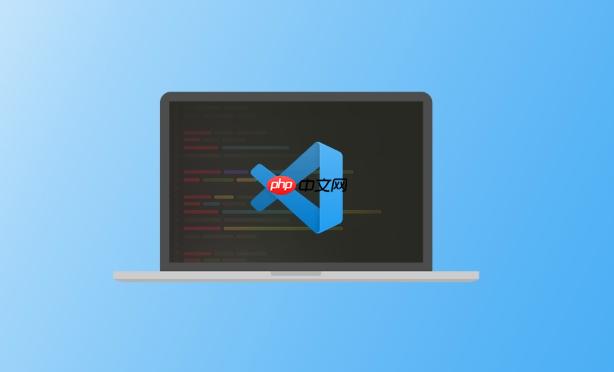
在VSCode中同时编辑多行代码非常高效,适合批量修改变量名、添加注释或调整格式。以下是几种常用方法:
以上就是怎样在VSCode中同时编辑多行代码?的详细内容,更多请关注php中文网其它相关文章!

每个人都需要一台速度更快、更稳定的 PC。随着时间的推移,垃圾文件、旧注册表数据和不必要的后台进程会占用资源并降低性能。幸运的是,许多工具可以让 Windows 保持平稳运行。




Copyright 2014-2025 https://www.php.cn/ All Rights Reserved | php.cn | 湘ICP备2023035733号